FreeCAD アドオン・マネージャーで追加機能をインストールする
FreeCAD では「アドオン」と呼ばれるサードパーティー製のワークベンチやマクロをインターネット経由でインストールすることができます。代表的なアドオンとしては以下のようなものがあります。
- Fastener:各種ねじ、ナットなどの留め具作成用のワークベンチ
- freecad.gear:各種歯車作成用のワークベンチ
- SheetMetal:板金加工用のワークベンチ
- CfdOF:流体解析用ワークベンチ
アドオンは FreeCAD 開発チームとは別の第三者によって開発されているので必ずしも安定的にメンテナンスされているとは限りませんが、標準機能では行えないさまざまな機能を使用できるようになります。
手順
-
メニューの[Tools]-[Addon manager]を選択するとアドオン・マネージャーが表示され、インターネットから利用可能なアドオンのリストが取得、表示されます。
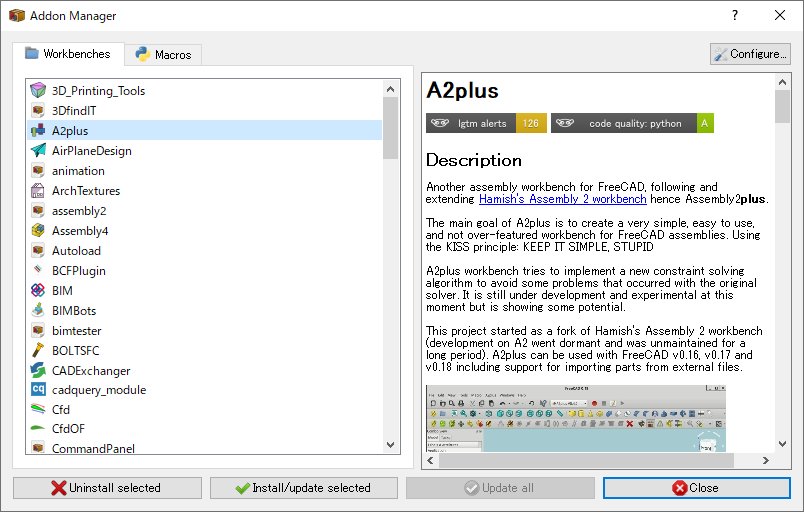
アドオン・マネージャー -
ダイアログ上部でアドオンの種類別(ワークベンチ、マクロ、ユーザー設定パック)によるフィルターや検索などが可能です。
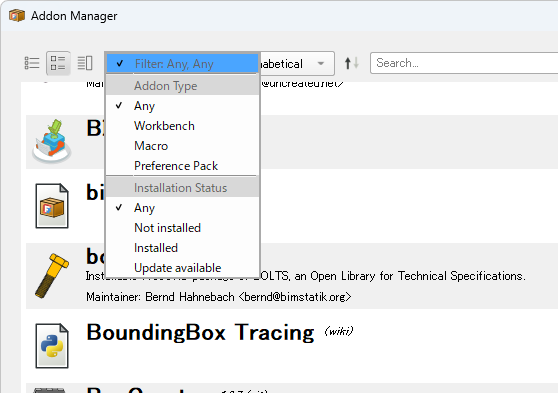
アドオンの種類別によるフィルター リストからインストールしたいアドオンを選択し、ボタンをクリックするとインストールが開始されます。
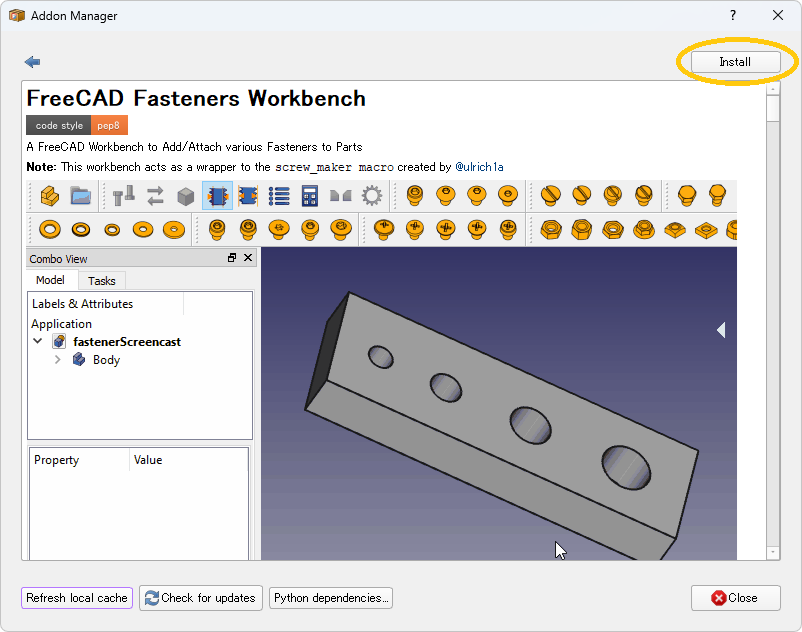
アドオンのインストール インストール後、表示される指示に従って FreeCAD を再起動するとインストールしたアドオンを使用できるようになります。
-
アドオンをアンインストールしたい場合は同様にアドオン・マネージャーを表示し、アンインストールしたいアドオンを選択してボタンをクリックします。
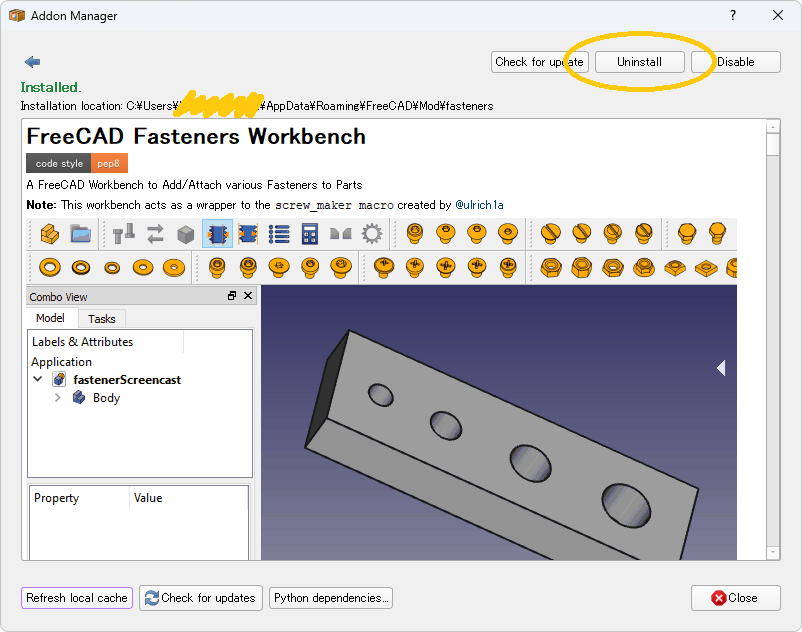
アドオンのアンインストール
インストールできない場合
-
プロキシサーバー経由でインターネットにアクセスしている場合はアドオンのリストが取得できないことがあります。その場合はメニューの[Edit]-[Preferences...]から設定ダイアログを開き、アドオン・マネージャーの設定でプロキシを設定しますす。
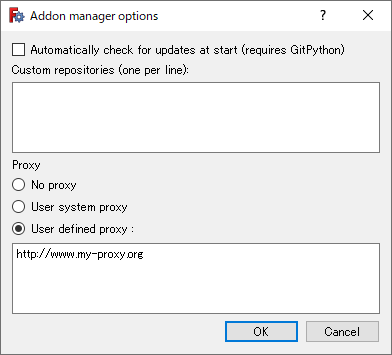
アドオン・マネージャーのプロキシ設定 -
以上を行ってもインストールできない場合はアドオン・マネージャーを使用せずに手動でインストールすることも可能です。ウェブブラウザでアドオンをダウンロードし、FreeCAD アプリケーションフォルダの「Mod」フォルダ(ワークベンチの場合)または「Macro」フォルダ(マクロの場合)内に配置して FreeCAD を再起動するとアドオンが読み込まれます。
例えば Fastener ワークベンチであれば「GitHub - shaise/FreeCAD_FastenersWB: A workbench to add/attach various fasteners to parts」からダウンロードが可能です。また FreeCAD アプリケーションフォルダを確認するにはメニューの[View]-[Panels]-[Python console]で Python コンソールを表示し、以下のソースコードを実行します。
print(FreeCAD.ConfigGet("UserAppData"))Windowsの場合はデフォルトでは FreeCAD のアプリケーションフォルダは「%APPDATA%\FreeCAD」です。